Google Pay is een manier om contactloos, zonder je betaalpas, te betalen met je Android-telefoon. Je koppelt je ABN AMRO-betaalpas aan je Android-telefoon of smartwatch. Daarna betaal veilig en snel, zonder je pas. In winkels én online.
Ben je klant bij ABN AMRO? En heb je een particuliere betaalrekening of ben je een rekeninghouder of gevolmachtigde van zakelijke ABN AMRO betaalrekening? Dan kun je betalen met Google Pay. Je moet wel 16 jaar of ouder zijn en een Google-account hebben. De leeftijdsgrens van 16 jaar is door Google bepaald.
Je gebruikt Google Pay op:
Voor betalingen moet je apparaat NFC (Near Field Communication) ondersteunen. Kijk in je instellingen of NFC is ingeschakeld.
Controleer voordat je Google Pay activeert of je aan deze voorwaarden voldoet:
Controleer voordat je Google Pay activeert of je aan deze voorwaarden voldoet:
Google Pay is gratis.
Met de Google Pay app betaal je snel en eenvoudig online, in winkels en op alle andere plekken waar je contactloos kunt betalen. In de app kun je ook je ook loyalty-kaarten opslaan en je bij- en afschrijvingen bekijken. De Google Pay app download je in de Play Store. Je activeert Google Pay via de ABN AMRO app, niet via de Google Pay app. Liever geen extra app op je Android-toestel? Google Pay werkt ook zonder de Google Pay app.
Bij ABN AMRO kun je op je Android-tablet nog geen Google Pay gebruiken. Google Pay werkt alleen op:
In Google Pay zie je de laatste 4 cijfers van het kaartnummer van je betaalpas. Deze cijfers zijn niet hetzelfde als je IBAN of pasnummer. Het is dus logisch dat je het nummer niet herkent.
Heb je een nieuwe ABN AMRO betaalpas? Het kaartnummer staat op de achterkant. De laatste 4 cijfers van het kaartnummer zijn hetzelfde als de 4 cijfers op je digitale betaalpas in Google Pay.
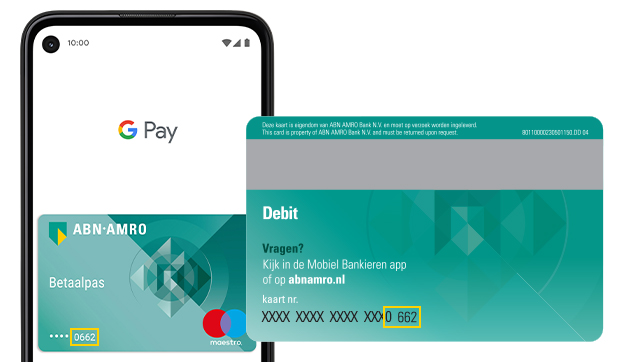
Heb je nog een oude ABN AMRO betaalpas? Kijk dan naar het laatste cijfer van je rekeningnummer en de eerste 2 cijfers van je pasnummer. Deze combinatie is gelijk aan de eerste 3 cijfers op je digitale betaalpas in Google Pay.
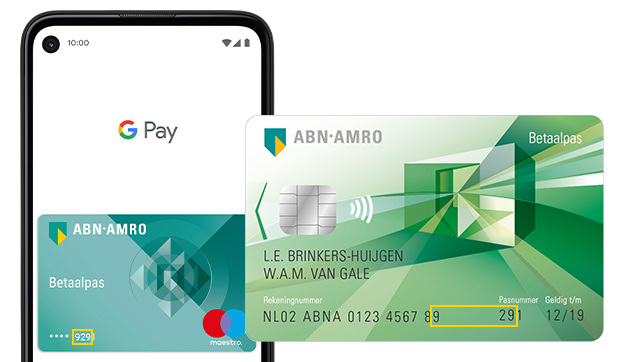
Ja, dat kan. Omdat apparaten geen digitale betaalpassen delen, moet je - als je dezelfde betaalpas op 2 verschillende apparaten wilt gebruiken - de betaalpas op elk apparaat apart toevoegen. Je kiest een vaste betaalpas voor Google Pay.
Je verwijdert Google Pay via de ABN AMRO app of via de instellingen van je telefoon.
Met Google Pay kun je overal betalen waar je het symbool van Google Pay of contactloos betalen ziet.
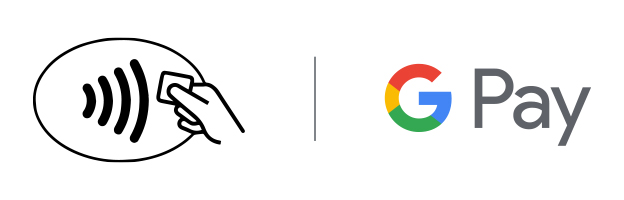
Ontgrendel je telefoon met je veiligheidscode, gezichtsherkenning of vingerafdruk. Houd je telefoon daarna tegen de betaalterminal. Klaar, je hebt betaald.
Ook met Google Pay op je Wear OS-smartwatch betaal je contactloos in winkels. Open de Google Pay app op je smartwatch en houd je horloge bij de betaalautomaat. Houd het scherm naar de lezer gericht. Hoor je een geluid of trilt je horloge? Dan heb je betaald.
Let op: je kunt maximaal € 250 per dag betalen met Google Pay op je smartwatch.
Dit kan als je een knop ziet met de tekst 'Kopen met Google Pay'.
Je betaalt automatisch met de betaalpas die je als standaard hebt ingesteld. Wil je met een andere betaalpas betalen? Kies dan een andere betaalpas via de ABN AMRO app of via de instellingen van je telefoon.
Zorg dat Google Pay als standaard betaalapp staat ingesteld. Dit stel je makkelijk in via de ABN AMRO app of via de instellingen van je telefoon.
Via de instellingen van je telefoon
Om te zien welke digitale betaalpas bij welke rekening hoort, kijk je naar het kaartnummer op je pasje.
Heb je een nieuwe ABN AMRO betaalpas? Je vindt het kaartnummer op de achterkant van je pas. De laatste 4 cijfers van het kaartnummer zijn gelijk aan de 4 cijfers op je digitale betaalpas op je Android-telefoon.
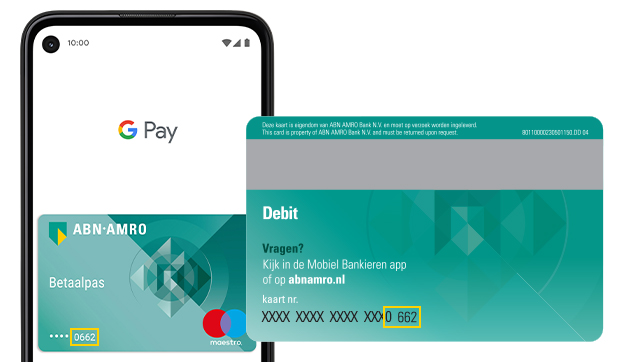
Heb je nog een oude ABN AMRO betaalpas? Kijk dan naar het laatste cijfer van je rekeningnummer en de eerste 2 cijfers van je pasnummer. Deze combinatie is hetzelfde als de eerste 3 cijfers op uw digitale betaalpas in Google Pay.
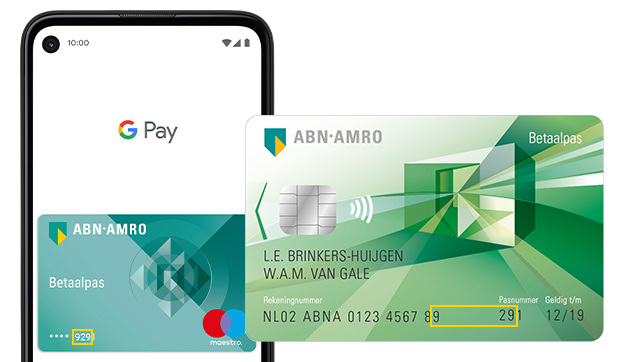
Met Google Pay kun je per dag maximaal € 2.500 per telefoon betalen. Voor een smartwatch geldt een maximum van € 250 per dag.
Het totaal van alle betaalmethoden per dag (telefoon, betaalpas, smartwatch) kan niet hoger zijn dan je paslimiet. Dit geldt ook voor klanten van 16 en 17 jaar met een studentenrekening.
Klanten van 16 of 17 jaar met een Jongerengroeirekening kunnen maximaal € 150 per dag betalen met Google Pay. Je bepaalt zelf of je kind Google Pay mag gebruiken. Via de ABN AMRO app of Internet Bankieren zet je Google Pay zelf aan of uit.
Heb je zelf je paslimiet lager gezet, bijvoorbeeld naar € 1.000? Dan geldt voor Google Pay ook een betaallimiet van € 1.000. Lees hier hoe je de betaallimiet wijzigt.
Ja, Google Pay werkt wereldwijd. Overal waar je contactloos kunt betalen met je betaalpas, kun je ook betalen met Google Pay. Vergeet je betaalpas niet op 'Wereld' te zetten in de ABN AMRO app als je op reis gaat. Let op: je kunt niet in alle landen met Maestro-betaalpassen betalen.
Een betaling met Google Pay ziet er hetzelfde uit als betalingen met je betaalpas.Op je rekeningafschrift zie je dus geen verschil.
Ja, dat kan. Je moet allebei de betaalpassen dan apart activeren. Je kunt alleen je eigen betaalpas activeren via de ABN AMRO app.
Nee, dit kan niet.
Ja, dit kan. Lees meer over zakelijk betalen met Google Pay.
Zonder internet kun je binnen en buiten Nederland maximaal 10 keer betalen. Daarna moet je de telefoon opnieuw met internet verbinden zodat je weer nieuwe betalingen kan doen.
Nee, met Google Pay betaal je zonder pas (pasloos). Je betaalt gewoon met je Android-telefoon bij een betaalautomaat. Gooi je betaalpas niet weg! Die heb je nodig als je geld wilt opnemen of als je ergens bent waar je niet contactloos kunt betalen.
Ja, dit kan. Maar niet bij alle geldautomaten. Lees meer over hoe het werkt en bij welke geldautomaten je kunt pinnen met Google Pay.
Je betaalt automatisch met de eerste betaalpas die je aan Google Pay hebt toegevoegd. Wil je met een andere pas betalen? Volg dan deze stappen:
Volg deze stappen om een andere betaalpas als standaard pas in te stellen:
Nu zie je een overzicht van je betalingen.
Betalen met Google Pay op je telefoon of horloge is net zo veilig als betalen met je betaalpas.
Wist je dat Google Pay op je smartwatch alleen werkt als je het horloge om je pols draagt en het zelf ontgrendelt? Zo kan niemand zomaar jouw horloge gebruiken om te betalen.
Nee, je hebt geen pincode nodig om te betalen met Google Pay.
Nee dat kan niet. Om met Google Pay te betalen moet je schermvergrendeling aan staan op je Android-telefoon.
Ja dat kan. Je zet deze betalingen uit door de NFC-functie van de telefoon uit te schakelen.
Bedragen lager dan € 50 kan jij (of iemand anders) zonder de telefoon te hoeven ontgrendelen afrekenen, tot een maximum bedrag van € 100. Hierna moet de telefoon ontgrendeld worden met de veiligheidscode, gezichtsherkenning of jouw vingerafdruk. Daarna begint het weer bij € 0. Als je tussendoor je telefoon ontgrendelt, begint de teller ook weer op € 0.
Je kunt Google Pay blokkeren om (verder) te voorkomen dat ermee betaald wordt. Dit kan op 2 manieren:
Google Pay slaat je kaartgegevens niet op. Iemand die jouw telefoon vindt of steelt, kan dus niet bij jouw gegevens. Zelfs niet als de telefoon niet is vergrendeld.
Je kunt Google Pay op 2 manieren blokkeren:
Google Pay slaat je kaartgegevens niet op. Iemand die jouw telefoon heeft gevonden of gestolen, heeft dus geen toegang tot die informatie. Zelfs niet als je telefoon niet is vergrendeld.
Als je telefoon kwijt is wil je ‘m natuurlijk snel terugvinden. Schakel daarom van tevoren de ‘Vind mijn apparaat’-app in op je telefoon. Dit doe je via de Google Pay-instellingen op je telefoon:
Je kunt Google Pay op 2 manieren blokkeren:
Ja, dat kan. Om te betalen met Google Pay heb je de plastic betaalpas niet nodig.
Om Google Pay te activeren en gebruiken heb je een Google-account nodig.
ABN AMRO deelt een aantal persoonsgegevens met Google LLC. In het eerste activatiescherm in de ABN AMRO app zie je jouw persoonsgegevens die noodzakelijk zijn om Google Pay te activeren. Deze persoonsgegevens zijn je:
Deze contactgegevens heb je al eerder aan de bank gegeven vanwege de overeenkomst die wij met je hebben. Google vergelijkt deze persoonsgegevens met de contactgegevens die je gebruikt voor je Google-account. Zo voorkomen we mogelijke fraude. We delen deze persoonsgegevens met Google nadat je de voorwaarden van Google Pay hebt geaccepteerd.
Na activatie van Google Pay is Google zelf verantwoordelijk voor het gebruik van je gegevens en geldt de privacyverklaring van Google . Je kunt je privacyvoorkeuren voor Google Pay altijd wijzigen.
Google heeft toegang tot de betalingen die je met Google Pay doet. Hiervoor geldt de privacyverklaring van Google . Je kunt je privacyvoorkeuren voor Google Pay altijd wijzigen. Al je Google Pay transacties zie je op je rekeningoverzicht. Wil je weten hoe Google Pay omgaat met jouw transactiedata? Lees meer op de website van Google .
Google bewaart verder geen gegevens van de betaalpassen die je toevoegt aan Google Pay en heeft er ook geen toegang toe.
Wil je weten hoe Google Pay omgaat met je transactiedata? Lees meer op de website van Google .
ABN AMRO heeft geen toegang tot je Google-account. ABN AMRO maakt het alleen mogelijk dat je Google Pay kunt gebruiken.